ディスクまたはUSBデバイスを暗号化する方法に関する情報を検索します。
HSCは、必須のフルディスクおよびUSBストレージデバイスの暗号化を展開しています。 このプロセスの詳細については、以下の手順を使用してください。
HSCは、必須のフルディスクおよびUSBストレージデバイスの暗号化を展開しています。 これは、MicrosoftBitlockerによってHSCWindowsデバイスに、FilevaultによってOSXに自動的に適用されます。 HSC ITは、Windowsデバイスの暗号化ポリシーをリモートでプッシュします。
OSXデバイスは、展開時に暗号化されます。 デバイスがすでに暗号化されている場合、このプロセスはデバイスに影響しません。Windowsワークステーション上のUSBデバイスには、暗号化を書き込む必要があります。 デバイスを接続すると、これらのアクションを実行するように自動的に求められます。 最初の暗号化でデバイスで使用するパスワードを入力するように求められます。
このプロセスを開始するには、HSCネットワークに接続している必要があります。 直接Ether(イーサネットまたはHSCセキュア)またはVPN。 これらのデバイスは、このパスワードを使用してすべてのWindowsデバイスで読み取ることができます。
HSC暗号化ポリシー
暗号化ポリシーからの除外をリクエストするには、 ヘルプ.HSC チケット、除外するためのビジネス要件。 正確なデバイス名、暗号化除外のタイプ、USBまたはディスクを含めます。
Health SciencesCIOまたはUNMHospitalsの最高情報責任者(CIO)は、保存時の暗号化要件の例外を承認する場合があります。 要求は作成され、暗号化と同等の情報の保護を提供する補償手段を指定し、次の基準の少なくともXNUMXつに基づくものとします。
必要に応じて、次の手順についてITから連絡があります。
暗号化または復号化の開始に関連するすべてのメッセージを安全に無視できます。 暗号化に関連するエラーは、一度だけ発生した場合は無視しても問題ありません。
それでもエラーが発生する場合は、ITサービスデスクにご連絡ください。
再起動時にBitLocker回復キーを要求するメッセージが表示された場合は、デバイスを再起動してください。 複数回再起動してもメッセージが続く場合は、ITサービスデスクにお問い合わせください。
HSCは、必須のUSBストレージデバイス暗号化を展開しています。 USBデバイスをビットロックされたコンピューターに接続する場合、データを保存するためにUSBデバイスを暗号化する必要があります。 暗号化されていない外部ストレージメディアからデータを読み取ることができますが、データを書き込み/保存するには、外部ストレージメディアを暗号化する必要があります。
USBストレージデバイスにデータを保存する場合、USBストレージメディアは使用前に暗号化する必要があります。 外部ストレージメディアをHSCデバイスに接続すると、ストレージメディアを暗号化するように求めるプロンプトが表示されます。 外部メディアを初めて暗号化するときに、パスワードの作成を要求するプロンプトが表示されます。 暗号化が機能するには、外部メディアが接続されているデバイスがオンドメインである必要があることに注意することが重要です。
デバイスをオンドメインにするには、イーサネット、HSC_Secure(ワイヤレス)、またはVPNを介してヘルスドメインに接続する必要があります。 この方法を使用して暗号化された外部メディアは、上記のパスワードを使用したWindowsデバイスでのみ読み取ることができます。
BitLockerで暗号化されたストレージメディアは、ストレージメディアの暗号化時に設定されたパスワードを使用してWindowsデバイスで引き続き読み取ることができます。
USBデバイスをHSCデバイスに接続すると、暗号化するように求められます。
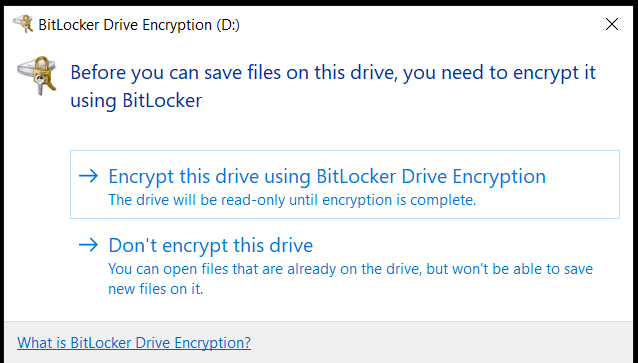
暗号化しない場合は、デバイスからのみデータを読み取ることができます。 暗号化する場合は、プロセスを完了するためにパスワードを入力するように求められます。
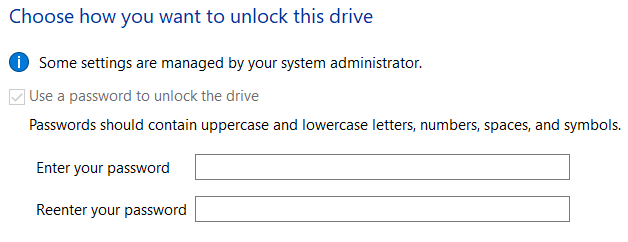
このパスワードは、USBデバイスから読み取る場所に関係なくUSBデバイスにアクセスするために使用されます。
このパスワードを忘れた場合、またはデバイスが破損した場合。 HSC ITには、デバイスの回復を試みるための回復キーが保存されています。必要に応じて、ITサービスデスクに連絡してこのアクセスキーを取得してください。
暗号化ポリシーからの除外をリクエストするには、 ヘルプ.HSC チケット、除外するためのビジネス要件。 正確なデバイス名、暗号化除外のタイプ、USBまたはディスクを含めます。
Health SciencesCIOまたはUNMHospitalsの最高情報責任者(CIO)は、保存時の暗号化要件の例外を承認する場合があります。 要求は作成され、暗号化と同等の情報の保護を提供する補償手段を指定し、次の基準の少なくともXNUMXつに基づくものとします。
必要に応じて、次の手順についてITから連絡があります。
暗号化または復号化の開始に関連するすべてのメッセージを安全に無視できます。 暗号化に関連するエラーは、一度だけ発生した場合は無視しても問題ありません。
それでもエラーが発生する場合は、ITサービスデスクにご連絡ください。
再起動時にBitLocker回復キーを要求するメッセージが表示された場合は、デバイスを再起動してください。 複数回再起動してもメッセージが続く場合は、ITサービスデスクにお問い合わせください。
HSCは、必須のUSBストレージデバイス暗号化を展開しています。 USBデバイスをビットロックされたコンピューターに接続する場合、データを保存するためにUSBデバイスを暗号化する必要があります。 暗号化されていない外部ストレージメディアからデータを読み取ることができますが、データを書き込み/保存するには、外部ストレージメディアを暗号化する必要があります。
USBストレージデバイスにデータを保存する場合、USBストレージメディアは使用前に暗号化する必要があります。 外部ストレージメディアをHSCデバイスに接続すると、ストレージメディアを暗号化するように求めるプロンプトが表示されます。 外部メディアを初めて暗号化するときに、パスワードの作成を要求するプロンプトが表示されます。 暗号化が機能するには、外部メディアが接続されているデバイスがオンドメインである必要があることに注意することが重要です。
デバイスをオンドメインにするには、イーサネット、HSC_Secure(ワイヤレス)、またはVPNを介してヘルスドメインに接続する必要があります。 この方法を使用して暗号化された外部メディアは、上記のパスワードを使用したWindowsデバイスでのみ読み取ることができます。
BitLockerで暗号化されたストレージメディアは、ストレージメディアの暗号化時に設定されたパスワードを使用してWindowsデバイスで引き続き読み取ることができます。
USBデバイスをHSCデバイスに接続すると、暗号化するように求められます。
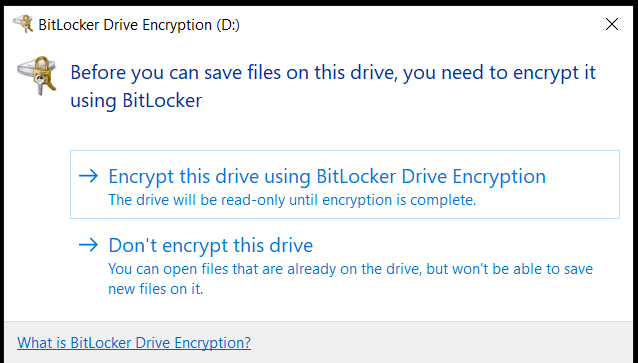
暗号化しない場合は、デバイスからのみデータを読み取ることができます。 暗号化する場合は、プロセスを完了するためにパスワードを入力するように求められます。
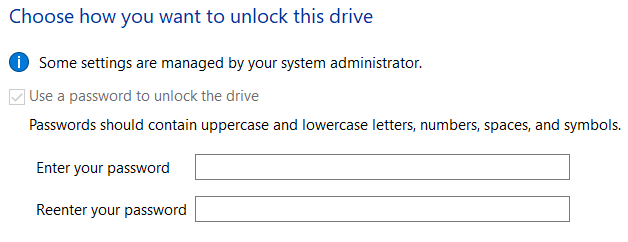
このパスワードは、USBデバイスから読み取る場所に関係なくUSBデバイスにアクセスするために使用されます。
このパスワードを忘れた場合、またはデバイスが破損した場合。 HSC ITには、デバイスの回復を試みるための回復キーが保存されています。必要に応じて、ITサービスデスクに連絡してこのアクセスキーを取得してください。
物理的な位置:
健康科学図書館情報センター
ルーム317A
電話番号:505-272-1694
月曜日~金曜日 午前8時~午後00時